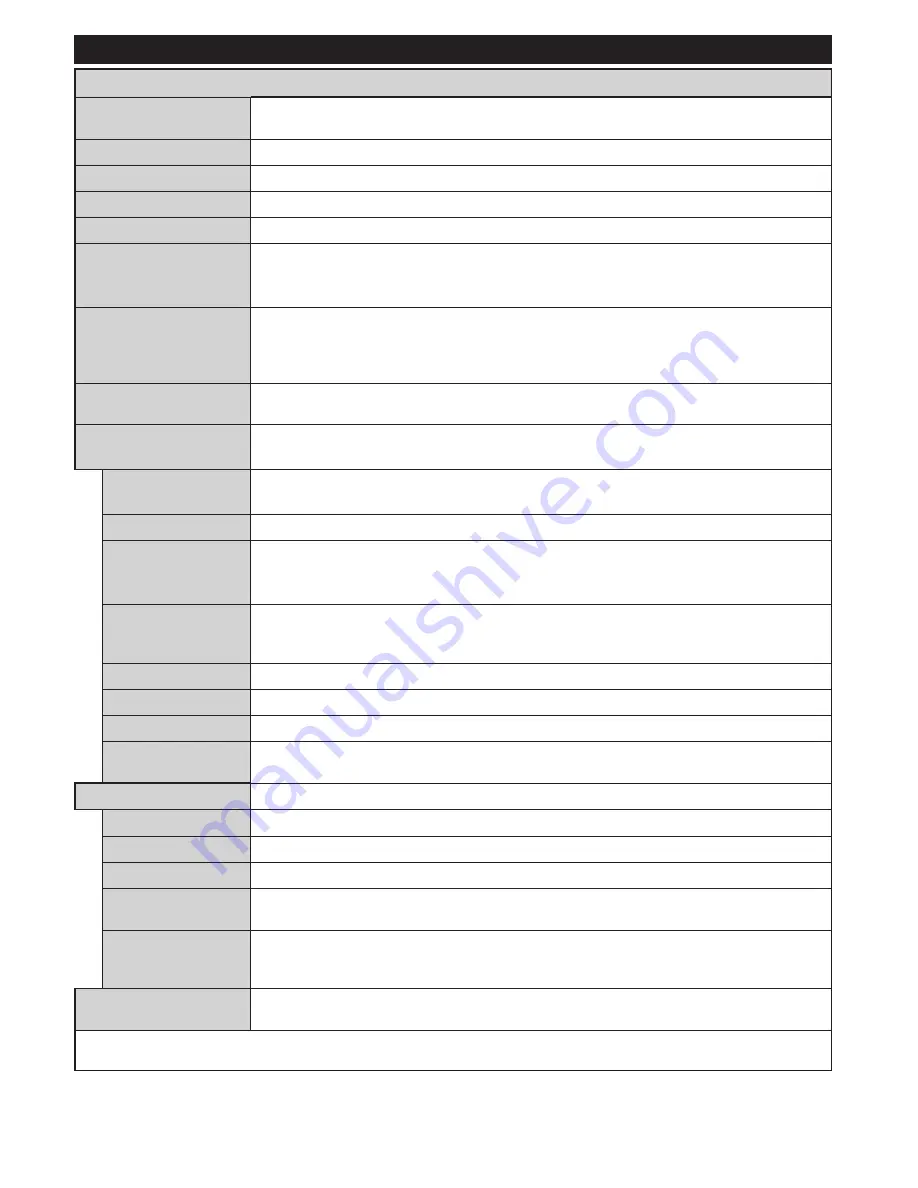
Nederlands
- 10 -
TV menukenmerken en functies
Beeldmenu inhoud
Modus
U kunt de beeldmodus wijzigen naargelang uw voorkeuren of vereisten. De beeldmodus kan
worden ingesteld op een van deze opties:
Bioscoop
,
Spel
,
Sport
,
Dynamisch
en
Natuurlijk
.
Contrast
Om het contrast tussen donker en licht van het scherm in te stellen.
Helderheid
Om de helderheid van het scherm in te stellen.
Scherpte
Om de scherpte van de objecten op het scherm in te stellen.
Kleur
Om de kleurwaarden in te stellen
Power Save modus
Om de Power Save modus in te stellen als Eco, Beeld uit en Uitgeschakeld.
(Als de modus ingesteld is op Dynamisch wordt de Power Save modus automatisch
uitgeschakeld).
Achtergrond-
verlichting
(optioneel)
Deze instelling bestuurt de achtergrondverlichting.. De achtergrondverlichting functie is niet
actief wanneer de Power Save modus ingeschakeld is op Eco. De achtergrondverlichting
mag niet ingeschakeld zijn in de VGA of mediabrowser modus of wanneer de beeldmodus
ingesteld is op Spel.
Ruisonderdrukking
Indien het uitzendsignaal zwak is en het beeld ruis bevat, kunt u de
Ruisreductie
instelling
gebruiken om de hoeveelheid ruis te onderdrukken.
Geavanceerde
instellingen
Dynamisch
contrast
U kunt de Dynamische contrastverhouding instellen op de gewenste waarde.
Kleurtemp
Om de kleurtoon in te stellen.
Beeld
scherpstellen
Stelt de gewenste beeldgrootte in op basis van het beeldzoom menu.
Opmerking: De Automatische optie is enkel beschikbaar in Scartmodus met SCART PIN8
hoogspanning/laagspanning omschakeling.
Filmmodus
Films worden aan een ander aantal frames per seconde opgenomen dan normale
televisieprogramma's. Schakel deze functie aan wanneer u films bekijkt om de snel bewegende
scènes duidelijk weer te geven.
Huidtoon
De huidtoon kan worden gewijzigd tussen -5 en 5.
Kleurverschuiving
De gewenste kleurtoon aanpassen.
RGB verhoging
U kunt de kleurtemperatuurwaarden configureren met de RGB verhoging functie.
HDMI True Black
Terwijl u een HDMI-bron bekijkt, is deze functie zichtbaar in het Beeldinstellingenmenu. U kunt
deze functie gebruiken om de zwarte tinten van het beeld te verbeteren.
PC Positie
Verschijnt alleen als de invoerbron ingesteld is op VGA/PC.
Autopositie
Optimaliseert het scherm automatisch. Druk op OK om te selecteren.
H-Positie
Dit item verschuift het beeld horizontaal naar de rechter of linkerzijde van het scherm.
V-Positie
Dit item verschuift het beeld verticaal naar de boven of onderzijde van het scherm.
Dotclock
Dit corrigeert de storingen die zich voordoen als verticale banden in presentaties met een hoog
aantal pixels zoals rekenbladen, paragrafen of tekst in kleinere lettertypen.
Fase
Afhankelijk van de invoerbron (computer etc.) ziet u mogelijk een onduidelijke foto op het
scherm. U kunt fase gebruiken om een duidelijkere foto te krijgen door meerdere malen te
proberen.
Reset
Om het beeldformaat terug op de fabrieksmatige standaardinstelling te zetten. (Behalve
Spelmodus)
In VGA (pc)-modus, zijn sommige opties in het menu Beeld niet beschikbaar. In plaats daarvan worden in pc-modus de VGA-
modusinstellingen toegevoegd aan Beeldinstelling













































